「大事な取引先から送信されたメールをすぐに確認したい」
「銀行から送信されたメールをすぐに確認したい」
こんな時に、新着メールを確認するショートカットキーを覚えておくと便利です。
この記事は、新着メールをすばやく確認したい方に向けて書いています。
焦るほど見つからない「Outlookの送受信アイコン」


某企業の社内ヘルプデスクの業務を担当していた時のことです。
いつものように問い合わせのコールを受けると、メールを送ったから確認してほしいと苛立った様子で訴えてくる社員さんがいました。
Outlookの受信ボックスを確認しましたが、その社員さんのメールは受信されていません。
メールが届いていないことを伝えると、届いていない訳はない!ちゃんと確認しろ!と強い語気で訴えてきました。
当時、社内ヘルプデスクに配属されたばかりで緊張していた筆者は、送受信の確認を行うアイコンをすぐに見つけることができず、社員さんの苛立ちを助長させてしまっていました。
焦りつつもどうにか送受信のアイコンを見つけて、送受信をおこないました。
メールが受信されていることを報告すると、社員さんの口調も穏やかに。
冷や汗をかきつつも、どうにか対応を終わらせることができました。
Outlookですべてのメールを送受信する方法(通常の方法)
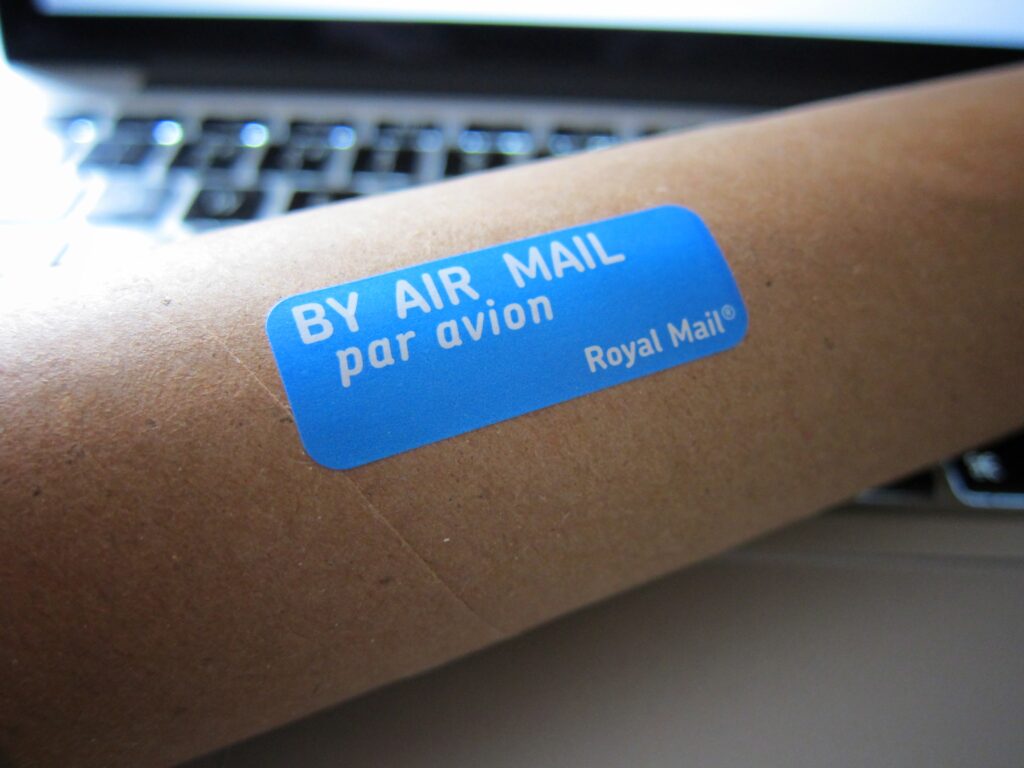
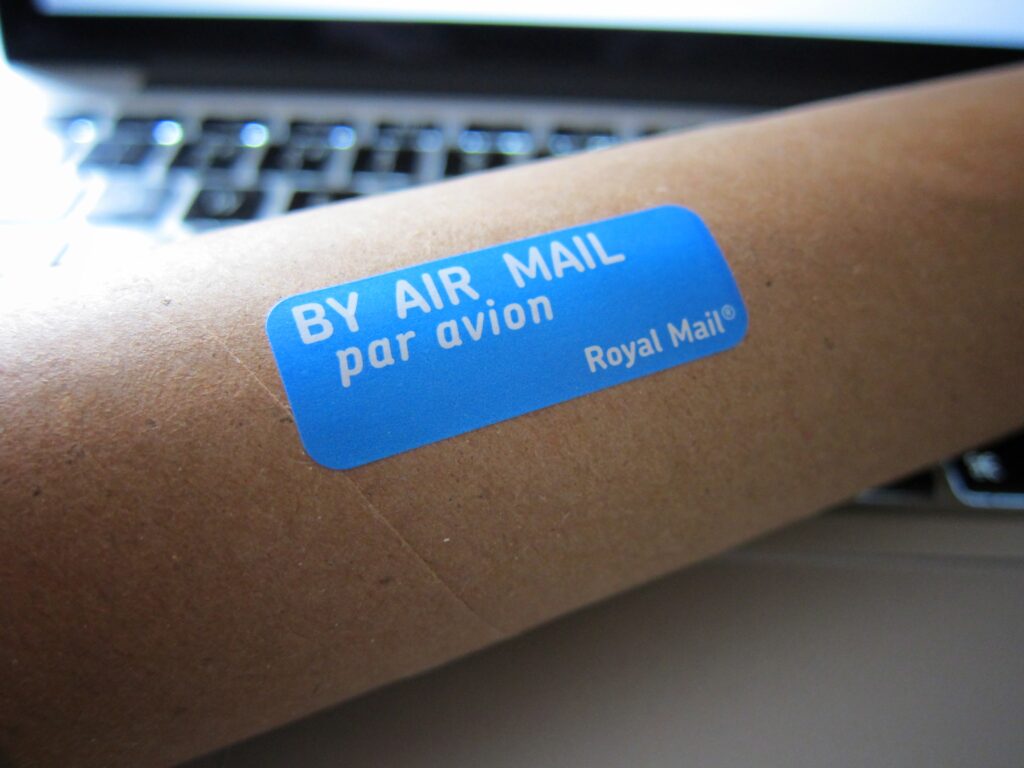
若き日の筆者が、あせってしまい見つけることができなかった送受信のアイコン。
正式名称はすべてのメールを送受信 です。
このすべてのメールを送受信がどこにあるかというと
- Outlookの画面左上の送受信タブをクリック
- すべてのメールを送受信をクリック
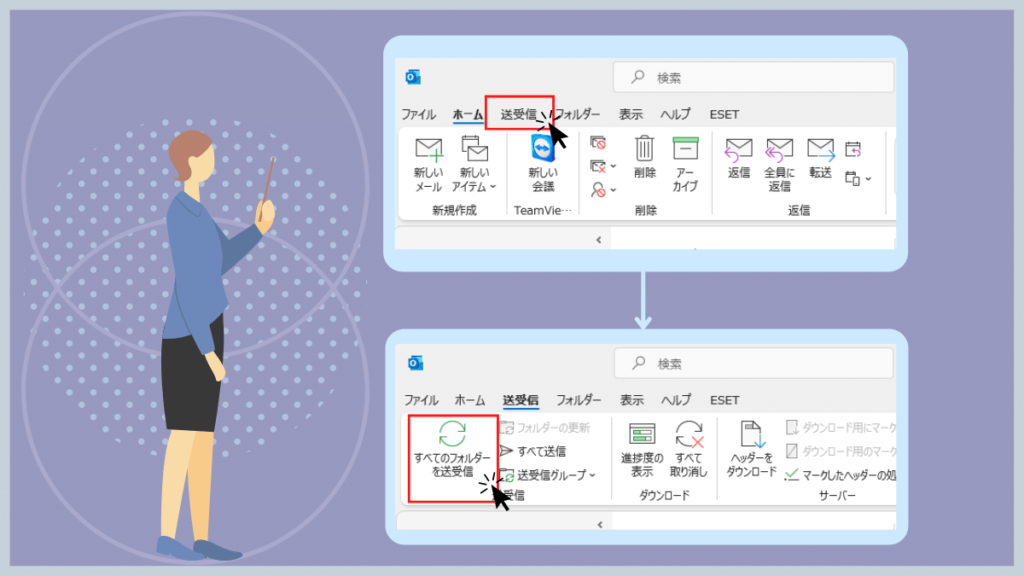
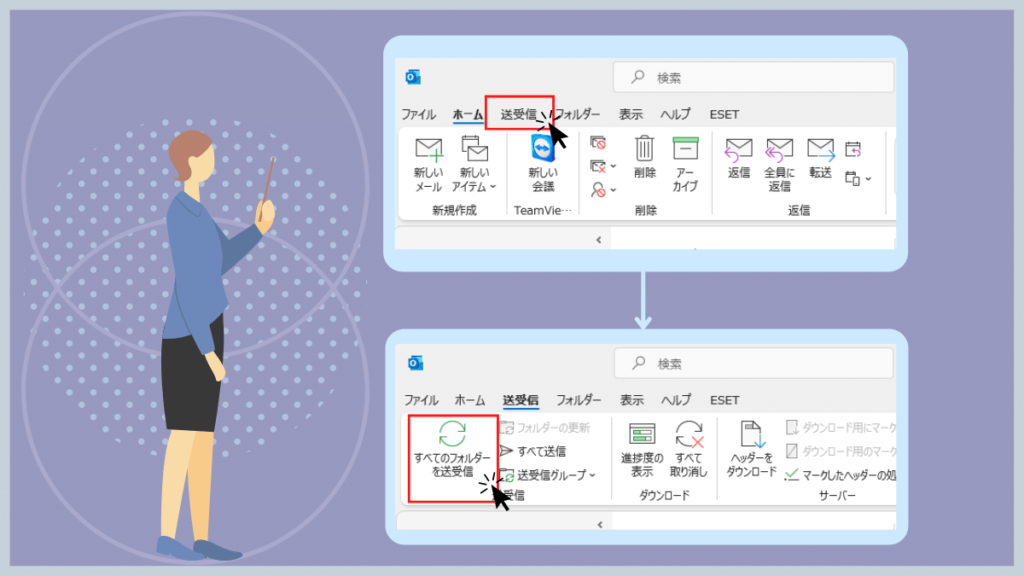
送受信のタブが控えめですね。
あせって慌てているときは見過ごしてしまうのもうなづけます。
Outlookで新着メールを確認するショートカットキー


F9 もしくは CTRL + M
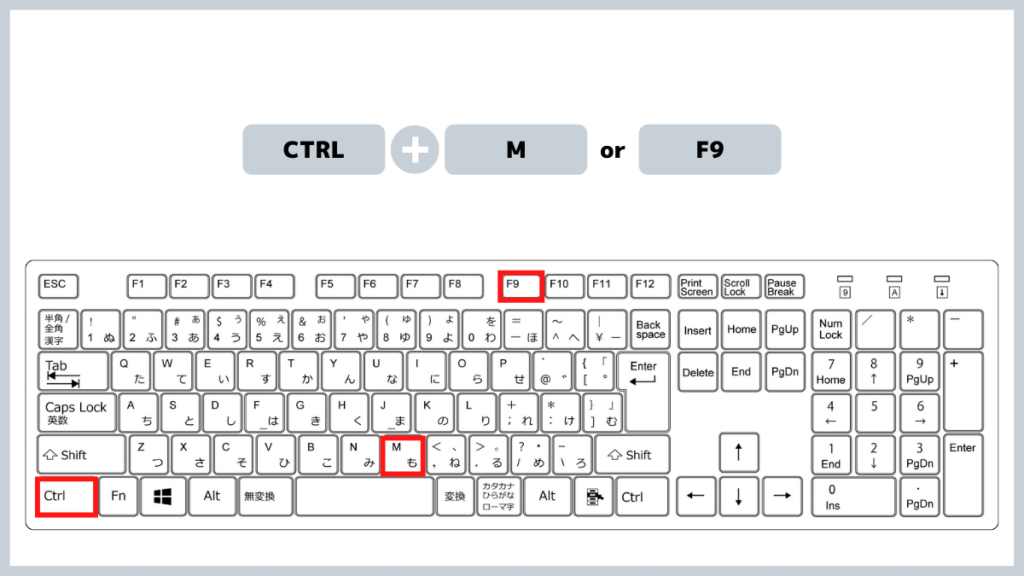
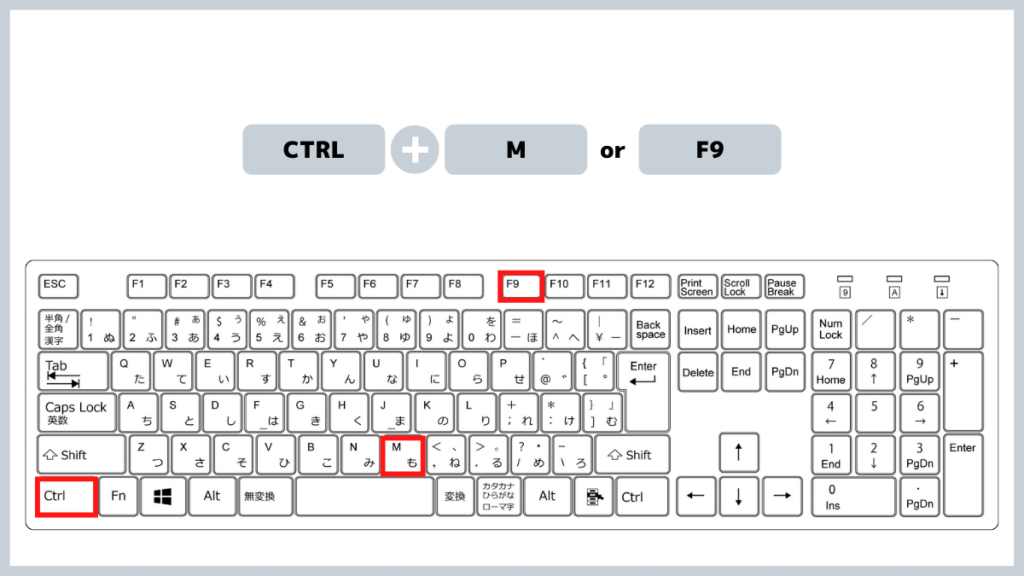
え?このキーだけ?と思わず口に出してしまうくらい、シンプルな操作です。
どんなに慌てていても、さすがに F9 の位置はわかります。
最後に
この記事のショートカットキーは、送受信のアイコンを探しまくっていた当時の僕に伝えてあげたい。
シンプルな操作ですが、頻繁に使うので覚えておくと便利です。
このショートカットキーを覚えてからは、送受信のタブを探すストレスから解放されて、仕事がしやすくなりました。
新着メールをすばやくチェックして、本文をサクサク編集できるようになると時短に繋がりますよ。






新着メールをすばやく確認して、ココロと時間に余白を作りましょう♪
AIスキルを身につけて、未来のキャリアを切り開こう!
現在AIが急速に進化する今、AIスキルの習得は、これからのキャリア形成において非常に重要です。
特に、AIを活用することで、ビジネスの効率化や新たな価値創造が可能になります。
そこでおすすめなのが、AI CONNECTです。
このプラットフォームでは、14種類のAIスキルコースを実質無料(条件あり)で受講でき、さらに転職支援やキャリア相談も充実しています。
AI初心者でも安心して学べる環境で、あなたの未来を切り開きましょう!
おすすめAIスキル講座>>> ![]()




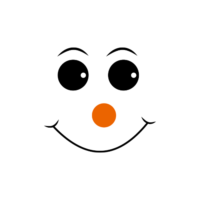


コメント